Windows の資格情報ファイル内に保存されているパスワードを表示するパスワードリカバリツール

Windows の資格情報ファイル内に保存されているパスワードやその他のデータを復号化して表示する、Windows 用のシンプルなツール。現在使用中のシステムのほかに、外付けハードドライブに保存されている資格情報データを復号化することもできます。
CredentialsFileView の概要
CredentialsFileView は、Windows の資格情報ファイル内に保存されているデータを復号化して表示する Windows 用のツールです。
CredentialsFileView の機能
CredentialsFileView の主な機能です。
| 機能 | 概要 |
|---|---|
| メイン機能 | パスワードリカバリ |
| 機能詳細 | ・Windows の資格情報ファイル内に保存されているデータを復号化して表示する ・HTML レポートの表示 ・表示されている内容をテキストファイル(TXT、CSV、HTML、XML)に保存 ・表示されている内容をクリップボードにコピー |
Windows の資格情報に保存されているユーザー名やパスワードを表示します
CredentialsFileView は、Windows の資格情報ファイル内に保存されているパスワードやその他のデータを復号化して表示する、Windows 用のシンプルなツールです。
このツールを使用すると、資格情報ファイルの名前、資格情報ファイルのバージョン、エントリのタイプ、エントリ内にあるユーザー名やパスワードなどの情報を確認することができます。
外付けドライブの資格情報を復元できます
CredentialsFileView を使用すると、現在実行しているコンピューターのほかに、コンピュータに接続されている外付けドライブから Windows の資格情報を抽出することができます。
表示されている情報は、すべてまたは選択した行をクリップボードにコピーしたり、テキストファイル(TXT、CSV、HTML、XML)に保存することができます。
Windows の資格情報に保存されているパスワードをリカバリすることができるポータブルアプリ
CredentialsFileView は、Windows の資格情報に保存されているパスワード情報を回復することができる便利なアプリケーションです。CredentialsFileView はパスワードリカバリアプリケーションなので、Windows のアンチウイルスソフトに誤検知される場合があります。
機能
- Windows の資格情報ファイル内に保存されているデータを復号化して表示する
- HTML レポートの表示
- 表示されている内容をテキストファイル(TXT、CSV、HTML、XML)に保存
- 表示されている内容をクリップボードにコピー
仕様
使い方
インストール
1.インストール方法
CredentialsFileView は、インストール不要で使用できます。
- ダウンロードした ZIP ファイルを解凍し、「CredentialsFileView.exe」ファイルを実行するとアプリケーションを使用できます。
基本的な使い方
1. 基本的な使い方
- CredentialsFileView を起動したら、読み込み元のユーザーまたはシステムを選択して[OK]をクリックします。
- Windows の資格情報ファイル内に保存されているデータが表示されます。
・Version:資格情報ファイルのバージョン – XP または Vista/7/8/10
・Decrypted Size:復号化されたデータの合計サイズ
・Modified Time:資格情報エントリの変更時刻
・Entry Type:エントリのタイプ – 汎用、ドメイン パスワード、証明書、.NET パスポート、汎用証明書、ドメイン拡張
・Persist:セッション、ローカル マシン、またはエンタープライズ
・Entry Name:資格情報エントリの名前
・User Name:資格情報エントリ内にあるユーザー名
・Password:資格情報エントリ内にあるパスワード
・Full Path:資格情報ファイルのフルパス
・File Size:資格情報ファイルのサイズ
・File Modified Time:資格情報ファイルの変更時間
・File Created Time:資格情報ファイルの作成時間
2.表示する列をカスタマイズする
- 「View」>「Choose Columns」を選択すると、表示する列を選択したり、列の幅を調整できます。
メニュー
1.右クリックメニュー
・Copy Selected Items:選択した行をクリップボードにコピーする
・HTML Report – All Items:すべての行の HTML レポートを表示する
・HTML Report – Selectes Items:選択した行の HTML レポートを表示する
・Choose Columns:表示する列をカスタマイズする
・Auto Size Columns:列の幅を自動調整する
・Properties:プロパティを表示する
・Refresh:表示を更新する
2.File メニュー
・Properties:プロパティを表示する
・Exit:アプリを終了する
3.Edit メニュー
・Copy Selected Items:選択した行をクリップボードにコピーする
・Select All:すべて選択する
・Deselect All:すべての選択を解除する
4.View メニュー
・Show Tooltips:ツールチップを表示する
・Mark Odd/Even Eows:行に背景色を追加する
・HTML Report – All Items:すべての行の HTML レポートを表示する
・HTML Report – Selectes Items:選択した行の HTML レポートを表示する
・Choose Columns:表示する列をカスタマイズする
・Auto Size Columns:列の幅を自動調整する
・Auto Size Columns+Headers:列と見出しの幅を自動調整する
・Refresh:表示を更新する
5.Options メニュー
・Save File Encoding:保存するファイルのエンコード方式を選択する
・Show Time In GMT:時刻をグリニッジ標準時間で表示する
・Credencials Decryption Options:読み込み元の選択画面を開く

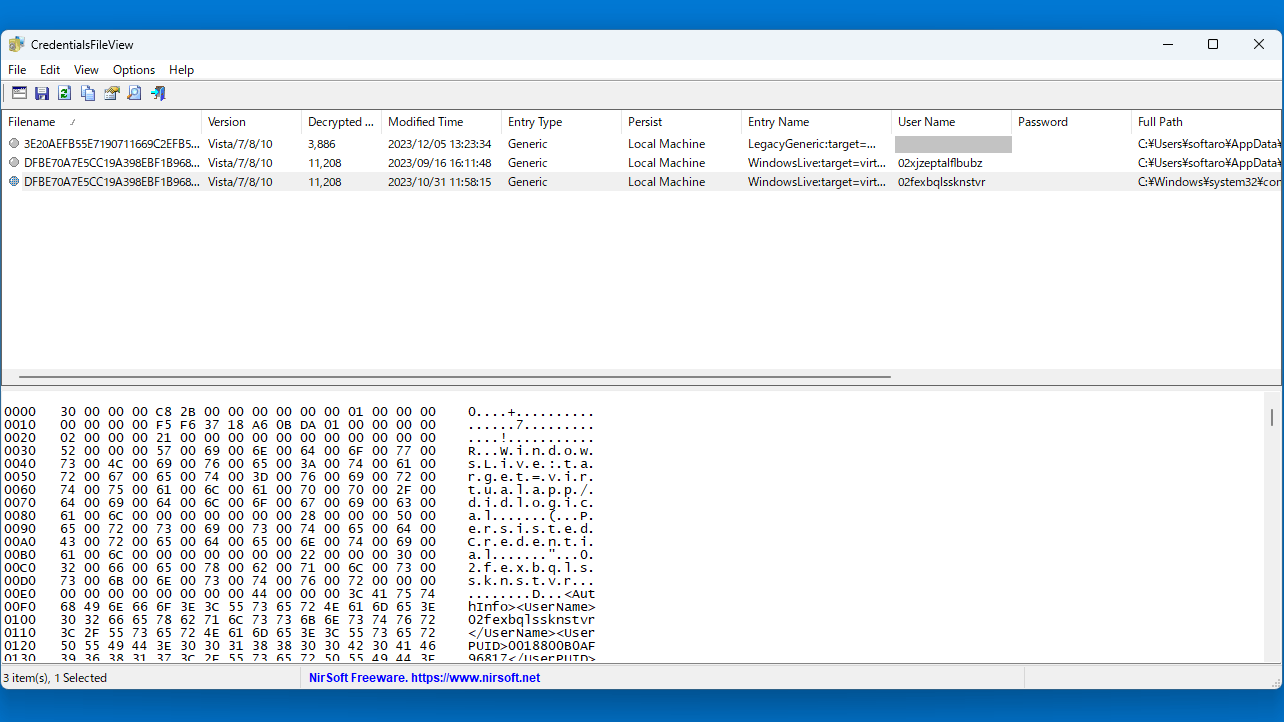
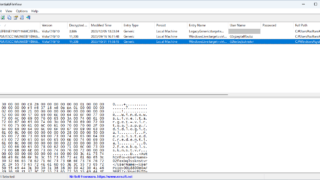
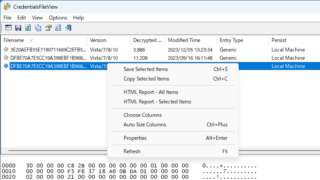
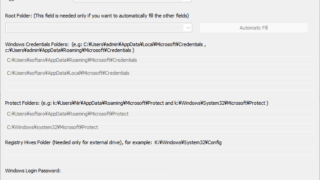
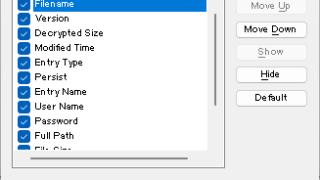

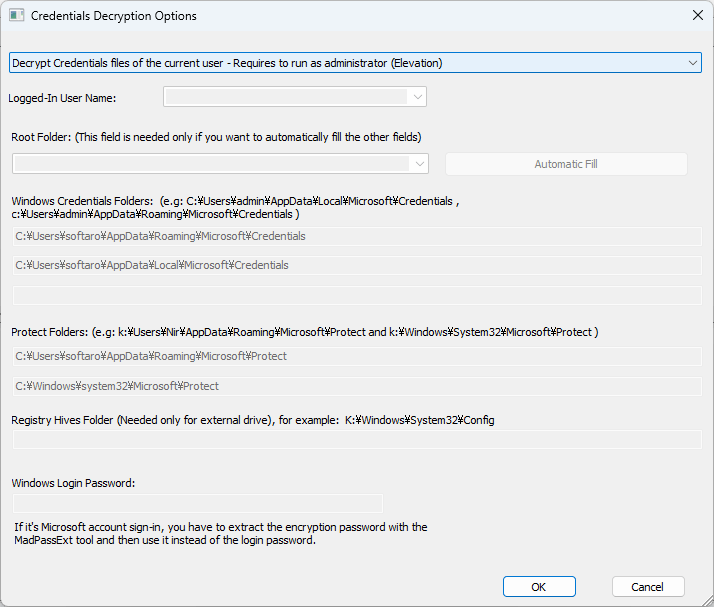
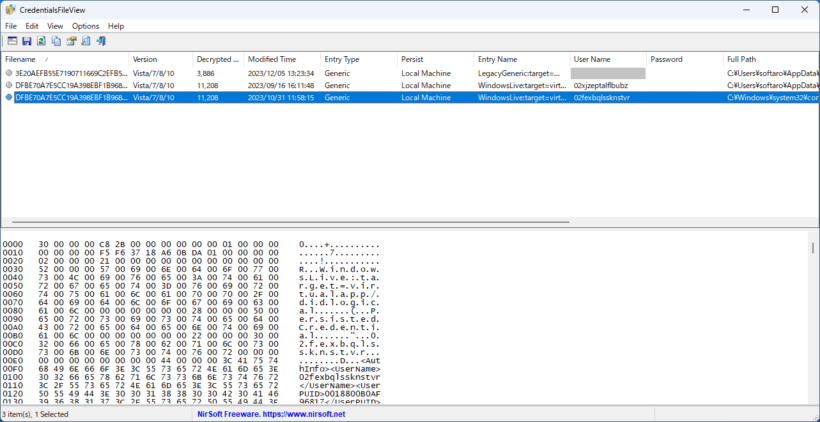
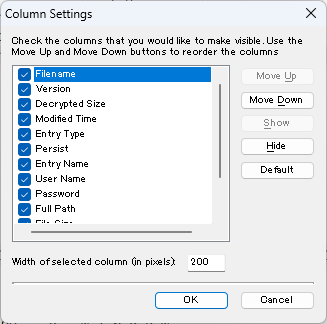
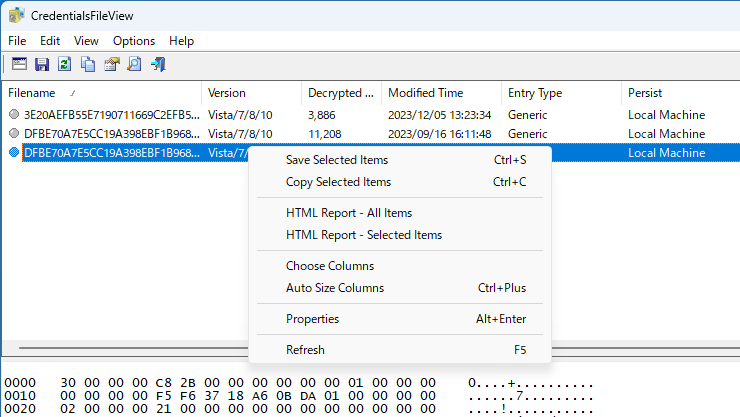
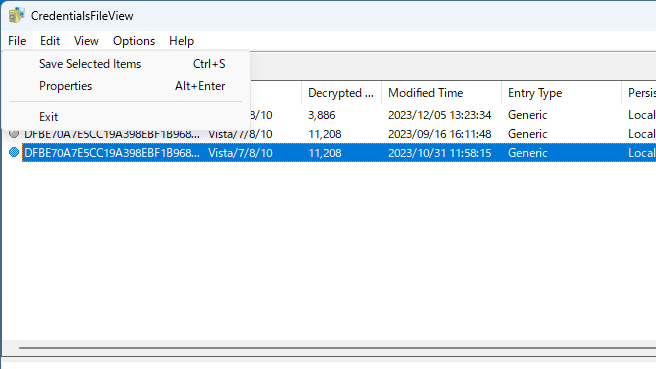
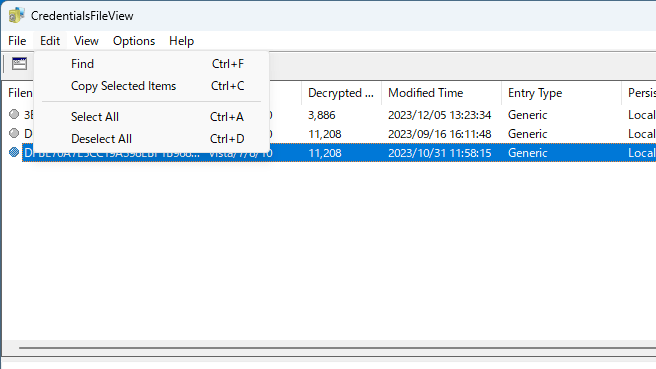
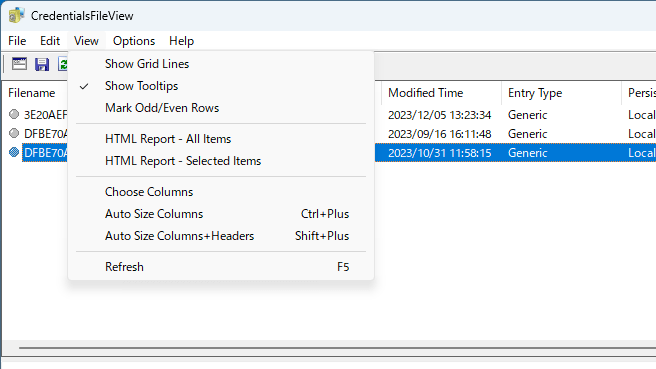
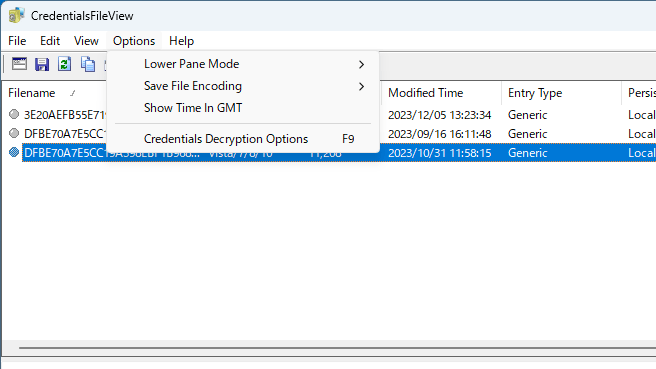
CredentialsFileView は、どなたでも無料で使用できます。